Іноді потрібно мати в Ubuntu (чи іншому дистрибутиві Linux) кілька різних версій Wine, причому кожна з них повинна містити власний набір бібліотек і компонентів. Необхідність в цьому виникає через те, що багато програм Windows працюють в Linux тільки з однієї конкретної версією Wine, причому далеко не завжди ця версія є найсвіжішою. Те ж саме відноситься до бібліотек та інших компонентів.
Як забезпечити кожному з додатком власне оточення з індивідуальними настройками, та ще й не заплутатися при цьому? Сідайте зручніше, зараз ви все дізнаєтеся.
Установка декількох версій Wine.
Деякий час назад я розповідав про PlayOnLinux - оболонці Wine, що полегшує установку ігр та програм в Linux. Сьогодні ми знову будемо використовувати цю програму.
Якщо вона у вас ще не встановлена, виконайте:
sudo apt install playonlinux
або знайдіть і встановіть цей пакет за допомогою менеджера додатків.
Після запуску в меню Програми ви знайдете пункт Управління версіями Wine.
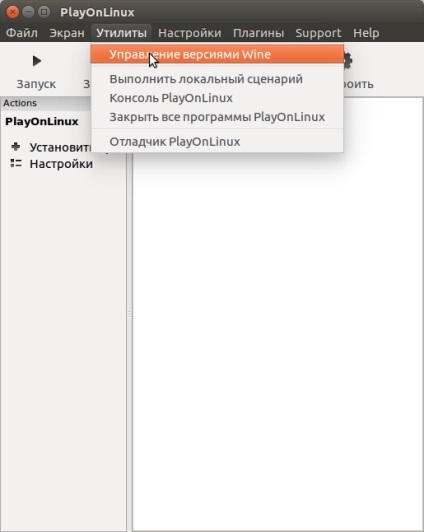
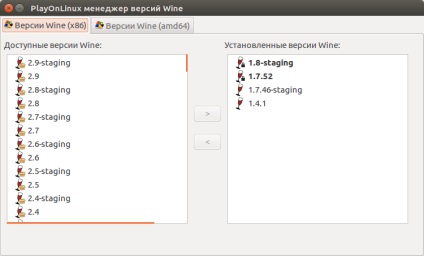
По кліку на ньому відкриється менеджер версій Wine. Справа знаходиться список встановлених версій, зліва - доступних для установки. Вгорі дві вкладки, одна для 32-х, друга - для 64-бітових версій. Для прикладу я встановлю Wine 1.9.23 (x86).
Знаходимо потрібну версію в списку, тиснемо кнопку> і бачимо майстер установки. Обрана версія буде завантажена і встановлена без додаткових питань.

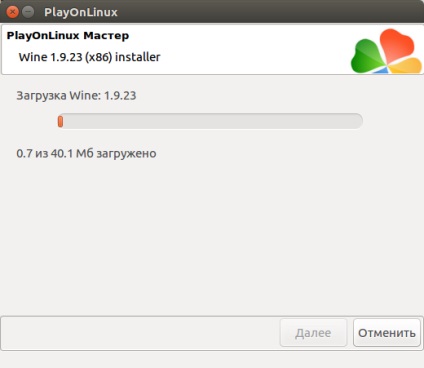
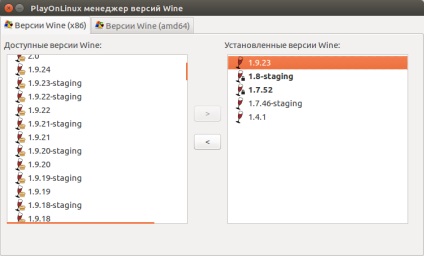
Таким способом можна встановити стільки різних версій, скільки потрібно.
Запуск програми з потрібною версією Wine в окремому оточенні.
Отже, необхідна версія встановлена. Тепер потрібно змусити конкретне додаток працювати саме з нею, використовуючи при цьому індивідуальні настройки і бібліотеки певних версій. Для цього нам знадобиться створити префікс Wine.
Wineprefix, він же Wine bottle або пляшка Wine - це окреме і незалежне оточення Wine з власними настройками, бібліотеками і програмами, розташоване в окремій директорії. При установці Wine створюється перший префікс (папка .wine в домашній директорії користувача), який і використовується за умовчанням. Кожен префікс містить власний віртуальний диск, який додатки Windows бачать як диск C.
Префіксами можна управляти з консолі, але ми знову будемо використовувати PlayOnLinux - так простіше і наочніше. Створена в PlayOnLinux префікси розташовуються в:
Відповідно, файли встановлених програм знаходяться там же.
Практика: встановлюємо і запускаємо Total Commander 9.0a final з Wine 1.9.16.
У головному вікні PlayOnLinux натисніть Установка. У нижній частині вікна буде малопомітна напис «Встановити програму, відсутню в списку». По кліку на ній запуститься майстер установки.
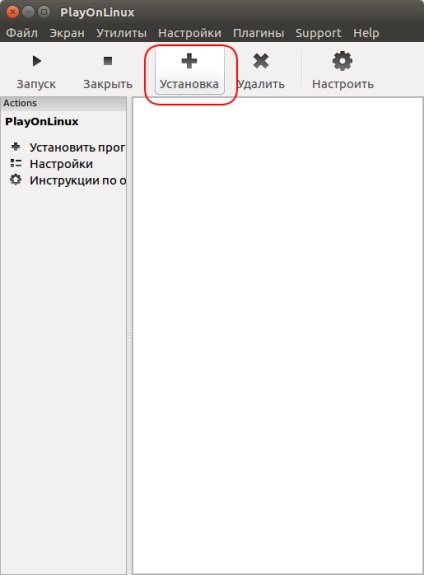
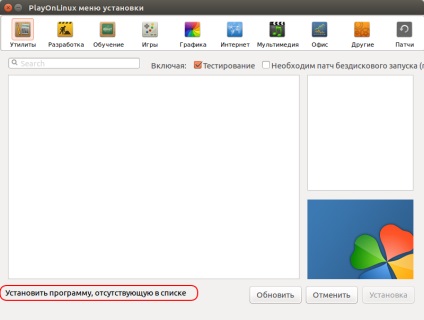
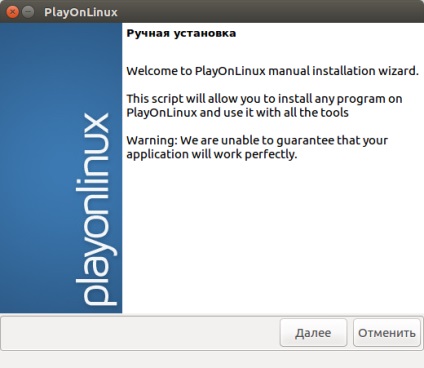
Далі виберіть варіант Встановити програму на новий віртуальний диск. У наступному вікні введіть назву диска, потім відзначте чекбокс Використовувати іншу версію Wine.
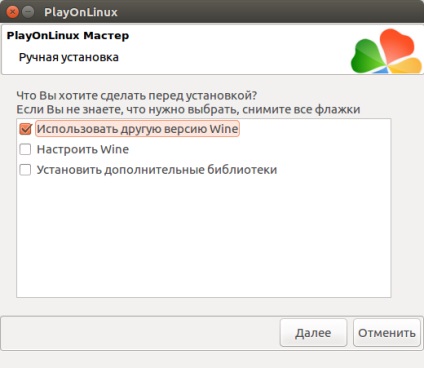
На офіційному сайті Wine зазначено, що Total Commander відмінно працює в поєднанні з версією 1.9.16, тому її ми і будемо використовувати.
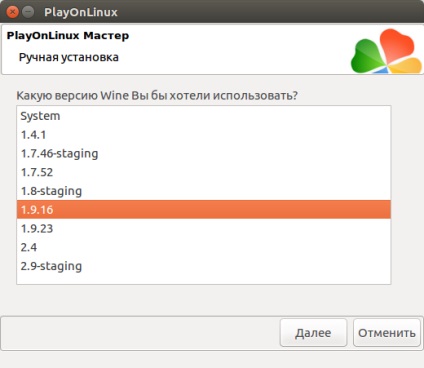
Якщо в списку такої немає, дивіться опис установки вище.
Виберіть 32-бітну версію.
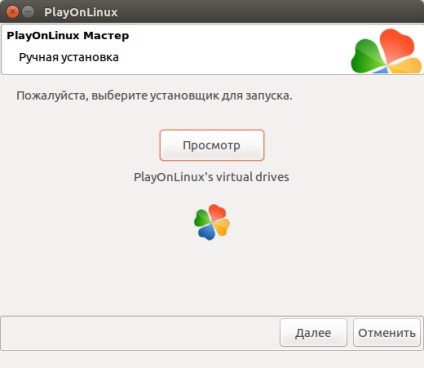
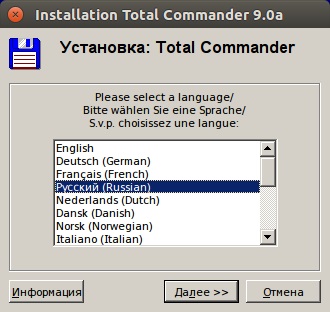
В кінці можете вказати шлях до файлу, для якого буде створено ярлик.
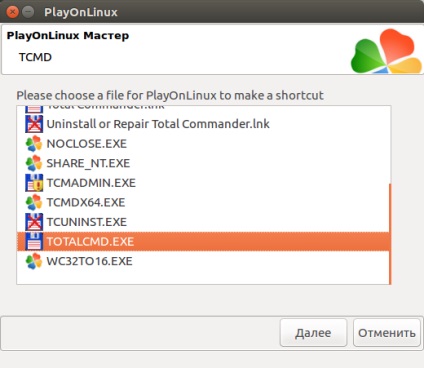
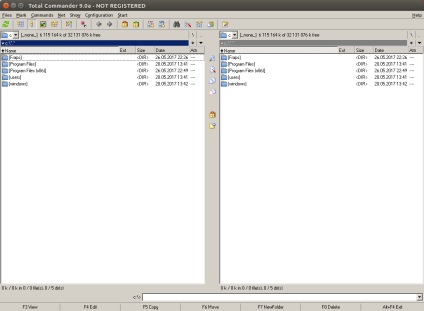
Тепер Total Commander буде запускатися з вказаною версією Wine, не зачіпаючи настройки інших додатків.
Навіть якщо програма, яку ви встановлюєте, добре працює з Wine зі сховищ Ubuntu, краще все-таки прив'язати її до конкретної версії. В іншому випадку після чергового оновлення програма може перестати працювати і вам доведеться займатися пошуком і усуненням проблем.
Установка додаткових компонентів в префікс Wine.
Виникла необхідність додати кілька бібліотек для конкретного додатка? Оскільки PlayOnLinux створює окремі префікси для кожної програми, зробити це дуже просто.
У головному вікні програми натисніть Налаштувати. Виберіть потрібний префікс, потім перейдіть на вкладку Установка компонентів.
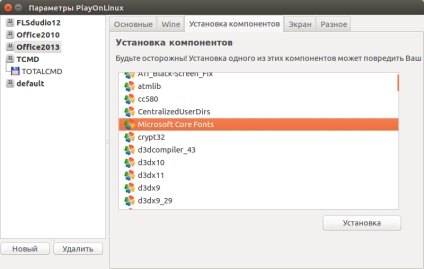
Знайдіть у списку потрібний компонент і натисніть Встановити. Подальше буде зроблено автоматично.
Вибір іншою версією Wine для встановленої програми.
Тут же, на вкладці Основні в налаштуваннях Play on Linux, є можливість вказати будь-яку з встановлених версій Wine для окремо взятого префікса. Це дуже зручно, коли ви не знаєте заздалегідь, яка з них підійде.
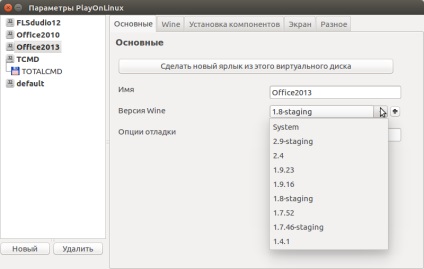
При перемиканні версій запущена програма буде завершена, тому не забудьте попередньо зберегти гру або проект, над яким велася робота.
Вам також може сподобатися:
- Як встановити Wine в Ubuntu.

- Play on Linux - установка, огляд, ...

- Unity 3D Web Player на Ubuntu через Pipelight

- Чи можна грати в покер на Linux?
